29 Windows 11 での Copilot の設定変更プロンプト
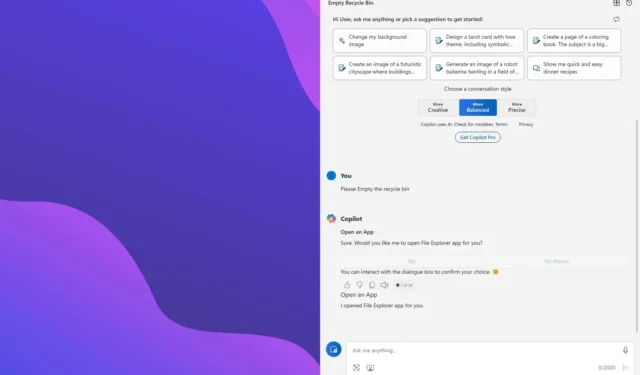
- Windows 11 の設定を管理するために Copilot で使用できるプロンプトの完全なリスト。
- Microsoftは現在、オペレーティングシステムのチャットボットAIに尋ねることができる29の事柄をリストアップしている。
- これらのプロンプトには、誰でも利用できるものと、カナリア チャネルを通じて利用できるものがあります。
Windows 11 では、Copilot は、コンピューター上で設定を変更し、さまざまなタスクを実行するための多くのスキルを取得しています。チャットボット AI はオペレーティング システムに統合されて以来、システム設定を変更し、特定のタスクを実行する機能を備えていましたが、機能のリストは限られていました。ただし、 Canary Channel での Windows 11の最新プレビューのリリースに伴い、Microsoft は Copilot を通じてより多くの設定を管理できる新しいランタイムをテストしています。
同社は、Copilot に Windows 固有のタスクの実行を依頼できるプロンプトのリストも公開しました。ただし、これらは自然言語でプロンプトを作成するために使用できるトピックにすぎません。たとえば、「バッテリー情報」の場合、「ラップトップのバッテリー情報を表示します」のようなプロンプトを作成できます。
同社が提示しているリストには、既存の機能と新しい機能に加え、アクセシビリティのために特別に設計されたルーチンが含まれています。
Windows 11 でシステム設定を管理するための Copilot プロンプトが表示される
Copilot を使用して設定を変更するには、「Windows キー + C」キーボード ショートカットを使用するか、タスクの[Copilot]ボタンをクリックして次の質問をします。
新しいプロンプト
- 利用可能なワイヤレス ネットワーク。
- システムまたはデバイスの情報。
- バッテリー情報。
- すっきりとした収納。
- ごみ箱を空にします。
- バッテリーセーバーを切り替えます。
- 起動アプリを表示します。
- IPアドレスを表示します。
- システム、デバイス、またはストレージの情報を表示します。
既存のプロンプト
- 暗い/明るいテーマを切り替えます。
- Bluetoothを切り替えます。
- 邪魔しないように切り替えます。
- デバイスを追加する。
- スクリーンショットを撮ります。
- 画面を別のモニターにキャストします。
- 背景画像を変更します。
- 音量の設定、音量の変更、または音量のミュート/ミュート解除を行います。
- 「Open Word」などのアプリケーションを起動します。
- PC の特定の部分 (オーディオ、Windows Update、カメラ、Bluetooth、プリンター、ネットワークなど) が動作していないことを報告します。たとえば、「Windows Update が機能していません。」
- 窓をスナップします。
- 集中セッションを開始します。
アクセシビリティプロンプト
- ナレーターをオンにします。
- 音声アクセスを開きます。
- 拡大鏡をオンにします。
- 文字サイズを変更します。
- ライブキャプションを開始します。
- ハイコントラストをオンにします。
- 音声入力を開始します。
プロンプトを入力するだけでなく、「マイク」ボタンをクリックして音声を使用して対話することもでき、音声応答を受け取ることもできます。
Copilot はユーザーに代わってさまざまなタスクを実行できますが、特定のタスクを完了する方法をすでに知っている場合は、チャットボットがコマンドを理解して実行するのに時間がかかるため、おそらくより速く実行できるでしょう。
また、これらのプロンプトを試しているときに、チャットボットがタスクを自動的に実行するのではなく、Copilot が設定アプリまたはアプリケーションを開いてタスクを完了することに気付きました。さらに、場合によっては、副操縦士がタスクを完了するのではなく、回答を返すこともありました。たとえば、「コンピューターの IP アドレスを見せて」と尋ねると、チャットボットは要求した情報を表示する代わりに、コマンド プロンプトを開くことだけを提案しました。私が「私の IP アドレスは何ですか」と尋ねると、チャットボットは私がパブリック IP アドレスを知りたいと思っているとみなしました。 (念のため、パブリックIPアドレスが間違っていました。)



コメントを残す